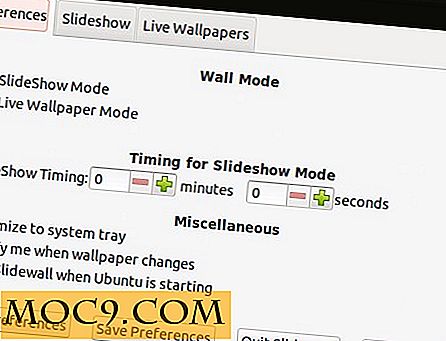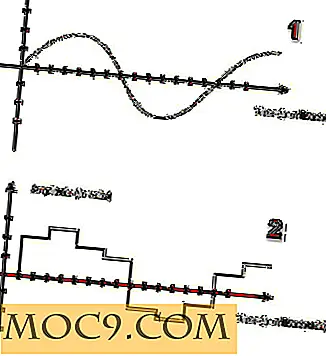Hantera dina uppgifter från kommandoraden med Taskwarrior
Taskwarrior är en lättanvänd uppgiftshanterare som arbetar i kommandoraden. Det balanserar enkla och avancerade funktioner för att ge nybörjare en enkel väg att spåra sina egna uppgifter.
Denna artikel kommer att gå igenom grunderna i Taskwarrior-användningen genom att göra en livsmedelsbutiklista för att baka en brödbröd. Låt oss börja.
Hämtar och startar Taskwarrior
Hela processen kommer inte att fungera om du inte har installerat Taskwarrior. Du kan besöka projektets nedladdningssida för tillgång till källkoden och instruktioner för nedladdning av Linux- och Mac-paket. För Windows fungerar det bara på Linux-delsystemet på Windows 10.
Efter installationen kan du köra Taskwarrior-kommandon genom att skriva "task [command]" eller genom att skriva in programmets skal genom att skriva "task shell" som denna handledning kommer att använda.
uppgiftskal
Följande meddelande visas när du börjar skalet.

Skapa och lista uppgifter
Vårt bröd kräver några ingredienser, så låt oss lista dem separat. add kommandot skapar dina nya uppgifter.
tillsätt vit mjöl lägg till 1 förpackning torr jäst tillsätt salt tillsätt vegetabilisk olja
Dessa fyra kommandon lämnar oss med fyra nya uppgifter som vi behöver slutföra. Du kan se dem alla med listkommandot.
lista
Du bör nu se den här utmatningen i konsolen.

Ändra och lägg till uppgifter
Observera att du kan se de fyra nya uppgifterna och deras ID. Identifierande nummer är viktiga för att ändra befintliga uppgifter.
Låt oss säga att du vill komma ihåg att köpa dessa varor och vill vara specifika i din lista. Du kan ändra din lista på två sätt.
För den första metoden kan du ersätta din nuvarande beskrivning med en helt ny beskrivning. Det här kräver en annan syntax än ditt tidigare add .
1 modifiera köp vitmjöl
Lägg märke till användningen av modify i syntaxen som läser "modifiera". Det betyder att du har tagit uppgift 1, ändrat den och skapat en ny beskrivningssträng som läser "köp vit mjöl".
Du kan upprepa samma metod med dina tre andra uppgifter, men det finns ett enklare sätt. Istället för att ersätta dina arbetsbeskrivningar kan du helt enkelt bifoga nya ord till dem.
Du kan ordna ordet "köp" till dina andra uppgifter eftersom det extra ordet passar i början av varje beskrivning. Förbeställ "köp" till resten av dina uppgifter med syntaxen "prepend".
2 prepend köp 3 prepend köp 4 prepend köp
De slutliga ändrade uppgifterna ska nu se ut som följande bild.

append kommandot fungerar som prepend gör, förutom att det lägger till ord i slutet av en uppgift.
Ta bort uppgifter
Vad händer om du inser att du redan har salt i skåpet?
Du har inte slutfört den här uppgiften. Därför är det bäst att bara ta bort det. Du kan göra det med syntaxen "ta bort".
3 radera
Taskwarrior kommer att be om din bekräftelse, så du borde skriva "ja" för att bli av med "buy salt" -uppgiften helt.
Ångra ett fel
Taskwarrior flyttar sina ID-nummer runt när uppgifterna raderas eller avslutas. Du kan se att din korta lista över ingredienser nu är lite annorlunda, med "köpa vegetabilisk oljelista" -förteckning flyttas nu till ID # 3 istället för # 4.
Det kan orsaka viss förvirring när du ändrar uppgifter. Lyckligtvis kan du återgå till alla ändringar genom att utnyttja Taskwarrior's complete undo stack.
Bara för skoj, ta bort oavsiktligt uppgift # 3 igen.
3 radera
Ångra sedan din olycka genom att bara skriva "ångra".
ångra
Eftersom det inte finns något "redo" -kommando är kommandot "Ångra" inte reversibelt, så du hittar igen att denna operation kräver din bekräftelse. Skriv "ja" för att återställa dina ändringar.

Avslutande uppgifter
När du har köpt alla dina varor är det enda steget till vänster att markera dina uppgifter som fullständiga. Taskwarrior erbjuder det done kommandot för detta ändamål. Du kan slutföra alla dina uppgifter genast och köpa med en kommaseparerad lista:
1, 2, 3 gjort
Bulkändringar kräver bekräftelse, så igen måste du skriva "ja" för varje enskild uppgift eller "allt" för gruppen. Din process och utgång ska se ut som följande bild.

Slutsats
Nu har du tillräckligt med kompetens för att skapa, ändra, ta bort och slutföra uppgifter inom Taskwarrior. Även den lilla kunskapen är tillräcklig för att hålla dig produktiv med ditt dagliga arbete.
Om du vill gräva ut, försök hjälpkommandot i skalet eller se den officiella Taskwarrior-hjälpesidan. Och som alltid, återgå till Make Tech Easier för framtida hjälp med uppgiftshantering och kommandoraden. Lycka till.